众所周知,Windows 7采用镜像安装方式。使其在安装速度和可定制性等方面有所提高,Windows安装镜像文件为.wim格式。
Windows的默认安装镜像文件为install.wim,位于安装光盘中。一般只有装好Windows后才可单独安装设备驱动。事实上微软提供了一个工具,它能够对现有的镜像中的某些内容进行直接编辑,而无需安装完成后对Windows设置再重新抓取镜像。这也被称为“离线镜像操作”。
本文中,我将向大家演示如何通过Deployment Image Servicing and Management (DISM)来为现有的镜像添加驱动程序。事先根据计算机的硬件型号在镜像添加好驱动程序将便于我们部署不同硬件的计算机。
首先需要安装Windows自动安装工具包(WAIK),可在微软网站下载:
将install.wim文件复制到计算机硬盘上(我复制在C盘)。并创建一个文件夹,用于接下来挂载镜像(我创建的为C:image文件夹)。
以管理员模式运行“部署工具命令提示符”(这是WAIK工具包中的工具),输入dism,可以看到dism命令的相关提示。
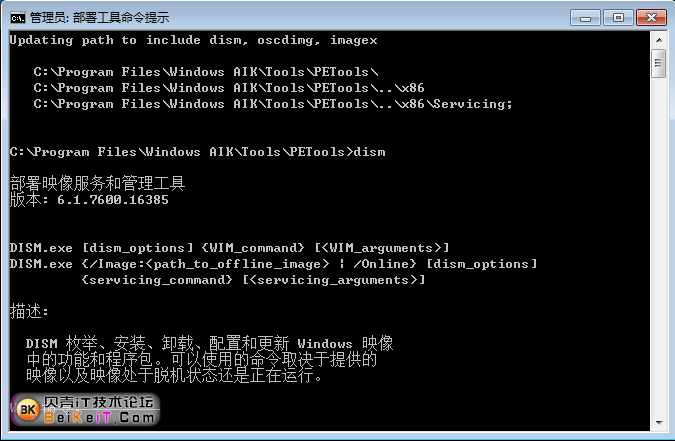
接下来执行此命令将install.wim镜像挂载至之前创建好的image文件夹
dism /mount-wim /wimfile:C:install.wim /name:"Windows 7 Ultimate" /mountdir:C:image
请保证该镜像文件的不是只读文件。(如果是,请去掉只读选项)
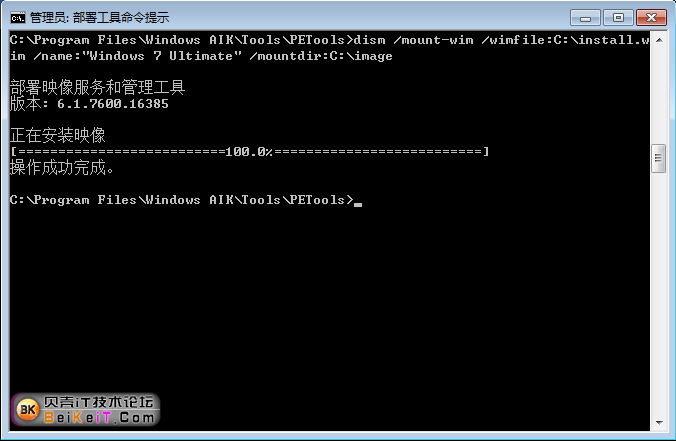
OK 装载成功。
下面可以通过dism /get-mountedwiminfo命令查看挂载后的状态。
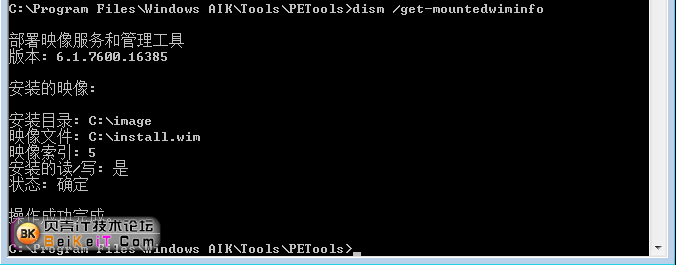
接下来就可以向install.wim镜像中添加设备驱动程序。在本次实验中,我将测试添加一个网卡驱动。驱动程序位于C:driver文件夹中的EL910.inf文件。
执行以下命令以向install.wim镜像中添加设备驱动程序:
dism /image:C:image /add-driver /driver:C:driverEL910.inf
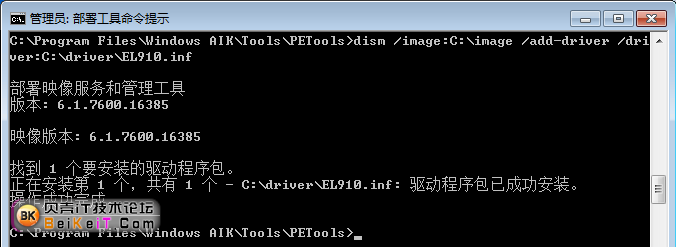
OK,添加完成后需要卸载镜像并保存刚才对镜像做的更改。
执行此命令卸载和保存:dism /unmount-wim /mountdir:C:image /commit
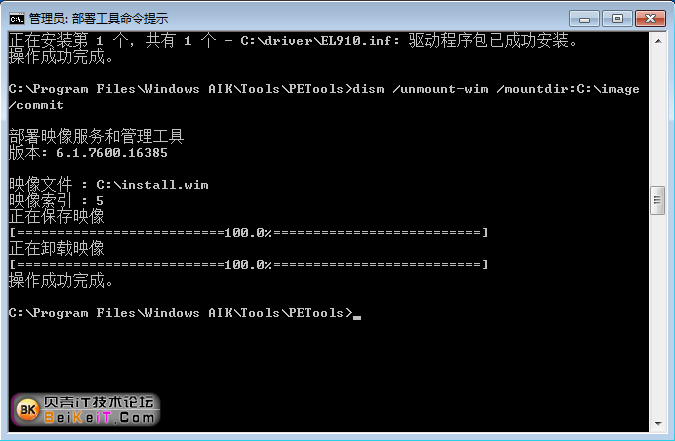
当然,如果不保存可将命令参数/commit改为/discard。
至此整个操作就完成了。在批量部署Windows7客户端时,若需要部署的计算机中需用到此网卡驱动,则Windows将自动发现并安装此驱动。
这是我做实验时的经历,拿出来和大家分享。若有不正确之处欢迎大家告诉我,谢谢!
谢谢赞赏
(微信扫一扫或长按识别)


 iT猫itcat.cn
iT猫itcat.cn